まず「設定」アプリで「通知」を開き、「時刻指定要約」をタップする。初回起動時は機能の概要を説明する画面が現れるため、説明を読んだら「続ける」をタップすると、要約に含めるアプリを指定できる。アプリは、1日の平均通知回数順に並べられており、多いものほど上に名前が挙がっている。この数値を参考にしながら、要約としてまとめてしまいたいアプリにチェックをつけていこう。
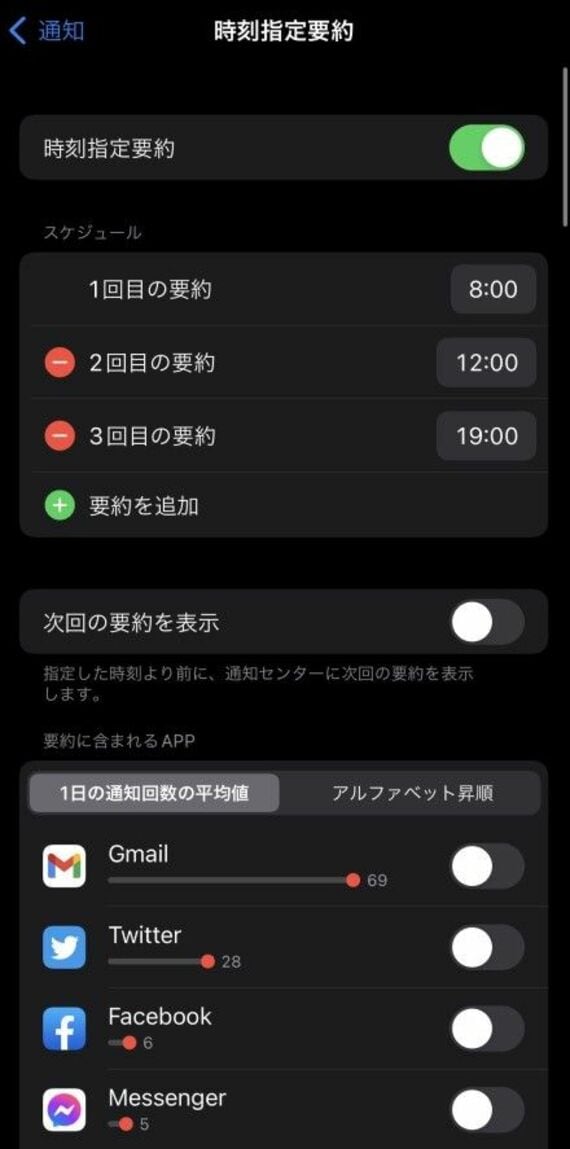
次に、要約を表示するスケジュールを決める。初期状態では8時と18時に2回要約が表示される仕組みだが、回数が少ないと見逃しも多くなりがち。すぐに通知を読みたい一方で、見逃しは避けたい場合は、「要約を追加」をタップして要約が表示される回数を増やしてもいいだろう。
表示させる時間をどうするかだが、iPhoneをよく見る時間帯に設定しておくと、要約が目に留まりやすくなる。例えば、起床直後の6時半とお昼休みに入る12時、退社して電車の中でiPhoneをチェックする18時などに設定しておけば、その都度通知の要約を読めるようになる。生活パターンに合わせて、iPhoneをチェックする頻度が高い時間に表示させておくようにしたい。
後から要約に含めるアプリや要約を表示する時間を変更することも可能だ。すぐに見る必要がないと思っていたアプリが、思わぬ重要な情報を送っていた場合は、要約から外すようにしたい。その場合は、「設定」の「通知」から対象にしたいアプリを選び、「時刻指定要約」についているチェックを「即時配信」に切り替えるだけだ。
宣伝が多い一方で、まれに重要なやり取りをすることがあるアプリをどちらに設定するかは悩ましいが、アプリによっては要約に含めても、ダイレクトメッセージなどのコミュニケーション手段だけは即時通知できるように設定できるものもある。例えば、「Instagram」は「時刻指定要約」にチェックがついた状態だと、「常に即時配信」という項目が現れる。ここがオンになっている場合だと、ダイレクトメッセージのみ即時通知されるので安心だ。アプリによっては非対応なこともあるため、用途を考えながら設定するようにしたい。
すぐにチェックしたい通知は「即時通知」に
通知を要約としてまとめてしまえるようになったiOS 15とiPadOS 15だが、逆に重要な通知をさらに目立ちやすくできるような機能にも対応している。すぐに見る必要がない通知と、一刻も早くリアクションを取りたい通知をユーザー自身でより分けられるというわけだ。メールやメッセージなどの重要な通知に関しては、「即時通知」と呼ばれる機能を利用できることがある。
通知の要約に含まれない通知は「即時“配信”」と呼ばれるため、名前が似ていて少々紛らわしいが、「即時“通知”」に設定されたアプリの通知は、要約する通知に含まれていようがいまいが、すぐにユーザーに届けられる。即時通知に指定されている通知は、通常の通知より扱いもよく、通知センターの最上部に表示されるため見逃しにくくなる。ロック画面にも1時間表示されたままになるため、目に留まる確率が上がるはずだ。
































無料会員登録はこちら
ログインはこちら